Ja datorā instalēsit Office Standard vai Office Professional Plus lielapjoma licences versiju, iespējams, katrā Office startēšanas reizē tiks parādīta uzvedne ar ekrānu Sāksim darbu!. Tā var notikt, ja pirms Office lielapjoma licences versijas instalēšanas jaunajā datorā neesat atinstalējis Office pirminstalēto versiju.
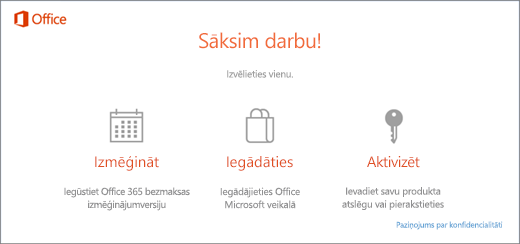
Lai pārtrauktu aktivizēšanas uzvedņu rādīšanu, pārliecinieties, vai jūsu Office versija izmanto lielapjoma licencēšanu, un pēc tam atjauniniet reģistru.
Kā pārbaudīt, vai Office versija izmanto lielapjoma licencēšanu
Office lielapjoma licenču versijas parasti izmanto lielās organizācijās. Tālāk aprakstīts, kā pārbaudīt, vai jūsu Office versija izmanto lielapjoma licencēšanu.
-
Atveriet dokumentu programmā Word.
-
Dodieties uz Fails > Konts.
-
Salīdziniet parādīto ekrānu ar tālāk sniegto ekrānuzņēmumu un meklējiet tālāk norādīto informāciju.
-
Lielapjoma licenču versiju nosaukumi ir Office Standard vai Office Professional Plus
-
Lielapjoma licenču versijās ir ietverta saite Mainīt produkta atslēgu.
-
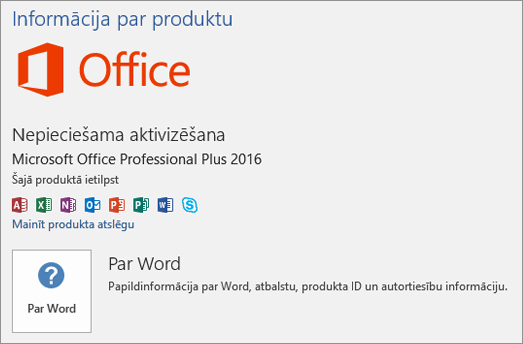
Ja redzat pogu Pārvaldīt kontu vai Atjaunināšanas opcijas, jūs neizmantojat Office lielapjoma licenču versiju. Lai saņemtu palīdzību citu Office versiju aktivizēšanai, skatiet rakstu Aktivizēt Office.
Reģistra atjaunināšana, lai noņemtu Microsoft 365 uzvedni
Svarīgi!: Šajā uzdevumā ir ietvertas darbības, kas jāveic, lai modificētu reģistru. Tomēr, nepareizi modificējot reģistru, iespējamas nopietnas problēmas. Tādēļ tālāk norādītās darbības jāveic uzmanīgi. Lai palielinātu drošību, dublējiet reģistru, pirms to modificējat. Pēc tam varēsit atjaunot reģistru, ja radīsies problēma.
-
Aizveriet aktivizēšanas logu un visas Office programmas.
-
Ar peles labo pogu ekrāna apakšējā kreisajā stūrī noklikšķiniet uz pogas Sākums
-
Ierakstiet regedit un pēc tam nospiediet taustiņu Enter. Kad saņemat aicinājumu atvērt reģistra redaktoru, atlasiet Jā.
-
Reģistra redaktora kreisajā pusē sadaļā Dators naviģējiet uz tālāk norādīto reģistra atslēgu:
HKEY_LOCAL_MACHINE\SOFTWARE\Wow6432Node\Microsoft\Office\16.0\Common\OEM
-
Ar peles labo pogu noklikšķiniet uz vērtības OEM un pēc tam noklikšķiniet uz Fails > Eksportēt.
-
Saglabājiet atslēgu.
-
Pēc atslēgas dublēšanas atlasiet Rediģēt > Dzēst.
-
Atkārtojiet 3.–6. darbību tālāk norādītajai atslēgai:
HKEY_LOCAL_MACHINE\SOFTWARE\Microsoft\Office\16.0\Common\OEM
-
Aizveriet reģistra redaktoru un vēlreiz startējiet sistēmu Office.












